
Buat panggilan dalam FaceTime pada Mac
Anda boleh membuat panggilan FaceTime ke satu atau lebih orang yang mempunyai Mac, peranti iOS, atau peranti iPadOS yang memenuhi keperluan ini. Panggilan FaceTime menggunakan Wi-Fi atau data selular.
Minta Siri. Cakap sesuatu seperti:
“FaceTime ibu”
“Audio FaceTime [nombor telefon]”
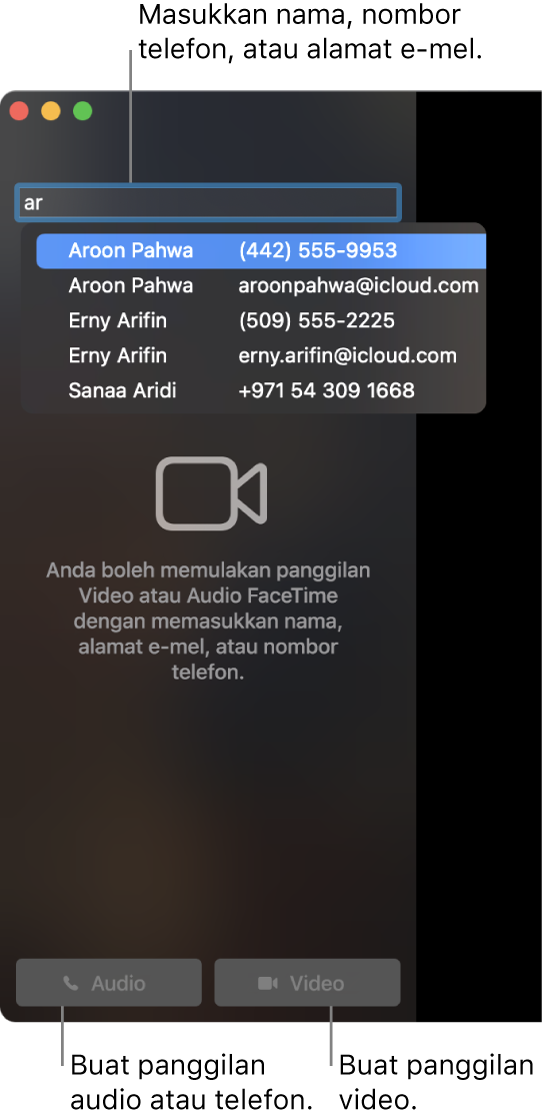
Anda juga boleh membuat panggilan telefon kepada sesiapa sahaja terus daripada Mac anda, menggunakan sambungan selular iPhone berdekatan anda. Lihat Buat dan terima panggilan telefon dalam FaceTime.
Buat panggilan FaceTime
Dalam app FaceTime
 pada Mac anda, daftar masuk dan pastikan FaceTime diaktifkan.
pada Mac anda, daftar masuk dan pastikan FaceTime diaktifkan.Dalam medan di bahagian atas tetingkap FaceTime, masukkan alamat e-mel atau nombor telefon orang yang anda mahu panggil. Anda mungkin perlu menekan Return.
Jika anda mempunyai kad untuk orang dalam app Kenalan, anda boleh memasukkan sahaja namanya. Untuk mendapatkan maklumat tentang menambah kenalan, lihat Tambah kenalan semasa menggunakan FaceTime.
Nota: Jika anda dihadkan kepada panggilan dengan orang tertentu sahaja, ikon jam pasir

Untuk memulakan panggilan FaceTime, klik butang Video
 atau butang Audio
atau butang Audio  (atau gunakan Touch Bar).
(atau gunakan Touch Bar).Jika anda klik butang Audio
 dan anda bersedia untuk membuat panggilan telefon pada Mac anda, anda boleh memilih sama ada untuk membuat panggilan audio FaceTime atau panggilan telefon. Semasa anda dalam panggilan audio atau panggilan telefon, kamera dinyahaktifkan secara automatik.
dan anda bersedia untuk membuat panggilan telefon pada Mac anda, anda boleh memilih sama ada untuk membuat panggilan audio FaceTime atau panggilan telefon. Semasa anda dalam panggilan audio atau panggilan telefon, kamera dinyahaktifkan secara automatik.Sebaik sahaja anda dalam panggilan, anda boleh menukar paparan panggilan anda, menjeda panggilan, menyenyapkan atau menukar kelantangan panggilan, atau menambah lebih orang ke panggilan FaceTime.
Jika anda membuat panggilan video yang ditolak atau tidak dijawab, anda boleh mengklik butang Mesej ![]() untuk menghantar orang itu iMessage (anda dan orang itu mestilah didaftarkan masuk ke iMessage).
untuk menghantar orang itu iMessage (anda dan orang itu mestilah didaftarkan masuk ke iMessage).
Buat panggilan FaceTime Kumpulan
Anda boleh memanggil sehingga 32 orang pada masa yang sama dalam panggilan FaceTime Kumpulan. (Lihat keperluan FaceTime Kumpulan.)
Dalam app FaceTime
 pada Mac anda, daftar masuk dan pastikan FaceTime diaktifkan.
pada Mac anda, daftar masuk dan pastikan FaceTime diaktifkan.Dalam medan di bahagian atas tetingkap FaceTime, masukkan alamat e-mel atau nombor telefon orang yang anda mahu panggil. Anda mungkin perlu menekan Return.
Jika anda mempunyai kad untuk orang dalam app Kenalan, anda boleh memasukkan sahaja namanya. Untuk mendapatkan maklumat tentang menambah kenalan, lihat Tambah kenalan semasa menggunakan FaceTime.
Nota: Jika anda dihadkan kepada panggilan dengan orang tertentu sahaja, ikon jam pasir

Ulang langkah 2 sehingga semua peserta disenaraikan.
Untuk memulakan panggilan FaceTime, klik butang Video
 atau butang Audio
atau butang Audio  (atau gunakan Touch Bar).
(atau gunakan Touch Bar).Jika anda klik butang Audio
 dan anda bersedia untuk membuat panggilan telefon pada Mac anda, anda boleh memilih sama ada untuk membuat panggilan audio FaceTime atau panggilan telefon. Semasa anda dalam panggilan audio FaceTime atau panggilan telefon, kamera dinyahaktifkan secara automatik.
dan anda bersedia untuk membuat panggilan telefon pada Mac anda, anda boleh memilih sama ada untuk membuat panggilan audio FaceTime atau panggilan telefon. Semasa anda dalam panggilan audio FaceTime atau panggilan telefon, kamera dinyahaktifkan secara automatik.
Setiap peserta muncul dalam jubin pada skrin. Apabila peserta bercakap atau anda mengklik jubin, jubin beralih ke depan dan menjadi lebih menonjol. Jubin yang tidak muat pada skrin muncul dalam baris di bahagian bawah skrin. Untuk mencari peserta yang anda tidak nampak, skrol menerusi baris.
Petua: Jika anda tidak mahu jubin orang yang bercakap menjadi besar, anda boleh menyahpilih pilihan tersebut dalam keutamaan FaceTime. Pilih FaceTime > Keutamaan, klik Seting, kemudian nyahpilih Bercakap di bawah Prominens Automatik.
Untuk menghantar isyarat boleh dengar kepada pemanggil yang belum menyertai panggilan, klik butang Bar Sisi ![]() , kemudian klik Panggil.
, kemudian klik Panggil.
Sebaik sahaja anda dalam panggilan, anda boleh menukar paparan panggilan anda, menjeda panggilan, atau menyenyapkan atau menukar kelantangan panggilan.
Tambah lebih orang ke panggilan FaceTime
Apabila anda dalam panggilan FaceTime, anda boleh menambah lebih orang ke panggilan (sehingga maksimum 32 orang lain) walaupun anda tidak memulakan panggilan. (Lihat keperluan FaceTime Kumpulan.)
Dalam app FaceTime
 pada Mac anda, buat atau sertai panggilan FaceTime atau panggilan FaceTime Kumpulan.
pada Mac anda, buat atau sertai panggilan FaceTime atau panggilan FaceTime Kumpulan.Klik butang Bar Sisi
 .
.Klik butang Tambah Orang
 , kemudian masukkan alamat e-mel atau nombor telefon orang yang anda mahu panggil. Jika anda mempunyai kad untuk orang dalam app Kenalan, anda boleh memasukkan sahaja namanya.
, kemudian masukkan alamat e-mel atau nombor telefon orang yang anda mahu panggil. Jika anda mempunyai kad untuk orang dalam app Kenalan, anda boleh memasukkan sahaja namanya.Nota: Jika anda dihadkan kepada panggilan dengan orang tertentu sahaja, ikon jam pasir

Klik Tambah.
Setiap peserta muncul dalam jubin pada skrin. Apabila peserta bercakap atau anda mengklik jubin, jubin beralih ke depan dan menjadi lebih menonjol. Jubin yang tidak muat pada skrin muncul dalam baris di bahagian bawah skrin. Untuk mencari peserta yang anda tidak nampak, skrol menerusi baris.
Petua: Jika anda tidak mahu jubin orang yang bercakap menjadi besar, anda boleh menyahpilih pilihan tersebut dalam keutamaan FaceTime. Pilih FaceTime > Keutamaan, klik Seting, kemudian nyahpilih Bercakap di bawah Prominens Automatik.
Untuk menghantar isyarat boleh dengar kepada pemanggil yang belum menyertai panggilan, klik butang Bar Sisi ![]() , kemudian klik Panggil.
, kemudian klik Panggil.
Sebaik sahaja anda dalam panggilan, anda boleh menukar paparan panggilan anda, menjeda panggilan, atau menyenyapkan atau menukar kelantangan panggilan.
Tamatkan panggilan
Dalam app FaceTime ![]() pada Mac anda, lakukan salah satu yang berikut untuk menamatkan panggilan:
pada Mac anda, lakukan salah satu yang berikut untuk menamatkan panggilan:
Tamatkan panggilan audio: Klik butang Tamat
 dalam pemberitahuan.
dalam pemberitahuan.Tamatkan panggilan video: Alihkan penuding merentasi tetingkap panggilan, kemudian klik butang Tamatkan Panggilan
 (atau gunakan Touch Bar).
(atau gunakan Touch Bar).Selepas anda menamatkan panggilan FaceTime Kumpulan,panggilan kekal aktif sehingga semua peserta meninggalkan panggilan. Untuk menyertainya semula, klik butang Sertai Video
 .
.